CAD建模千斤頂(1)
CAD可用于繪制機(jī)械圖形,我們常常用其繪制機(jī)械零件的二維平面圖或三維立體圖。接下來(lái)小編將分篇來(lái)給大家講解如何使用CAD繪制三維千斤頂裝配圖?這篇小編先給大家講解千斤頂?shù)鬃P偷睦L制步驟。
1.打開(kāi)CAD,首先新建一個(gè)文件命名“千斤頂裝配圖”,然后【LA】打開(kāi)圖層特性管理器,在面板中新建一個(gè)圖層,命名為“千斤頂?shù)鬃P?rdquo;。切換視圖環(huán)境至【前視】,輸入多線段命令【PL】繪制圖形,具體參數(shù)如下圖。
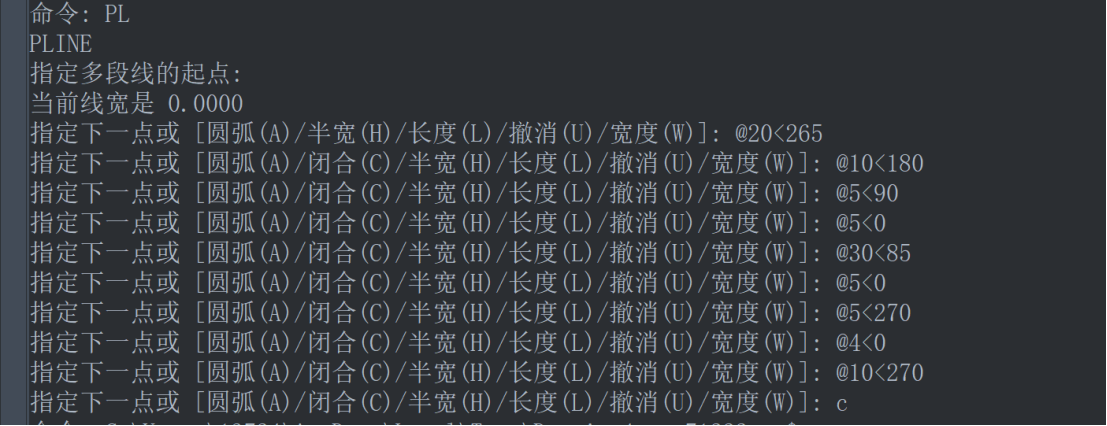
2.將繪制的圖形使用圓角【F】進(jìn)行圓角處理,圓角半徑為1,然后在距離圖形右側(cè)7.5處輸入【XL】繪制一條垂直構(gòu)造線。最后再輸入多線段【PL】繪制如圖所示的圖形。
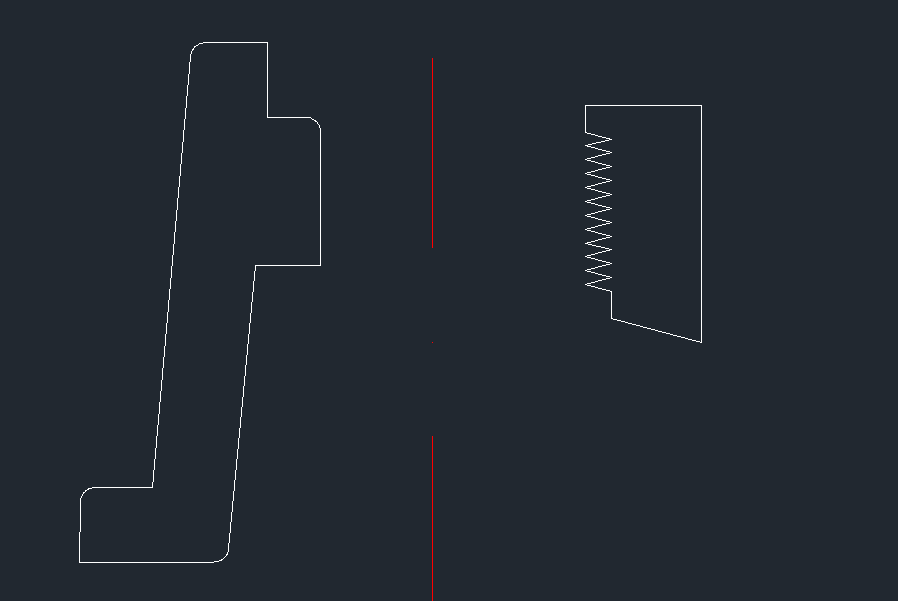
3.切換視圖環(huán)境至【西南等軸側(cè)】,輸入【REVOLVE】先選擇繪制好的底座圖像為對(duì)象,再以偏移的垂直構(gòu)造線上的兩點(diǎn)為起始點(diǎn)和終止點(diǎn)將其進(jìn)行旋轉(zhuǎn)360度。再旋轉(zhuǎn)螺紋圖形,以圖形右邊上的兩點(diǎn)為起始點(diǎn)和終止點(diǎn)將其進(jìn)行旋轉(zhuǎn)360度。最終繪制效果如圖。

4.輸入【M】將螺紋實(shí)體移動(dòng)至底座中心處,然后使用差集【SUB】選擇底座模型后空格再選擇螺紋實(shí)體后enter鍵確定,最后將繪制好的圖形都移動(dòng)至“千斤頂?shù)鬃P?rdquo;圖層。千斤頂?shù)鬃P途屠L制完成了。
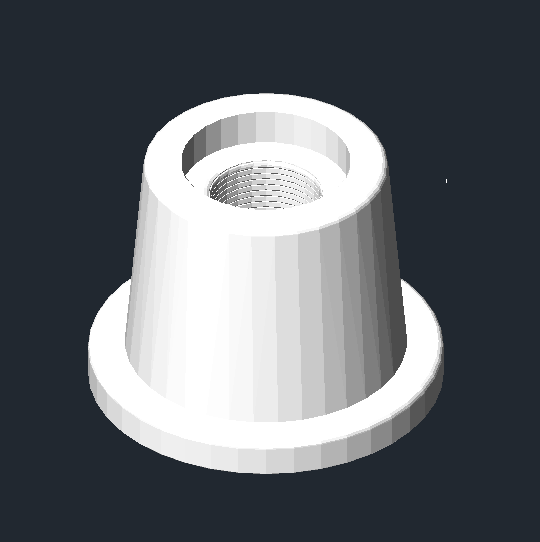
以上就是CAD建模千斤頂?shù)鬃P偷牟襟E,千斤頂剩下的裝配零件小編將在下一篇章進(jìn)行講解。
推薦閱讀:CAD軟件
推薦閱讀:三維CAD
·中望CAx一體化技術(shù)研討會(huì):助力四川工業(yè),加速數(shù)字化轉(zhuǎn)型2024-09-20
·中望與江蘇省院達(dá)成戰(zhàn)略合作:以國(guó)產(chǎn)化方案助力建筑設(shè)計(jì)行業(yè)數(shù)字化升級(jí)2024-09-20
·中望在寧波舉辦CAx一體化技術(shù)研討會(huì),助推浙江工業(yè)可持續(xù)創(chuàng)新2024-08-23
·聚焦區(qū)域發(fā)展獨(dú)特性,中望CAx一體化技術(shù)為貴州智能制造提供新動(dòng)力2024-08-23
·ZWorld2024中望全球生態(tài)大會(huì)即將啟幕,誠(chéng)邀您共襄盛舉2024-08-21
·定檔6.27!中望2024年度產(chǎn)品發(fā)布會(huì)將在廣州舉行,誠(chéng)邀預(yù)約觀看直播2024-06-17
·中望軟件“出海”20年:代表中國(guó)工軟征戰(zhàn)世界2024-04-30
·玩趣3D:如何應(yīng)用中望3D,快速設(shè)計(jì)基站天線傳動(dòng)螺桿?2022-02-10
·趣玩3D:使用中望3D設(shè)計(jì)車(chē)頂帳篷,為戶外休閑增添新裝備2021-11-25
·現(xiàn)代與歷史的碰撞:阿根廷學(xué)生應(yīng)用中望3D,技術(shù)重現(xiàn)達(dá)·芬奇“飛碟”坦克原型2021-09-26
·我的珠寶人生:西班牙設(shè)計(jì)師用中望3D設(shè)計(jì)華美珠寶2021-09-26
·9個(gè)小妙招,切換至中望CAD竟可以如此順暢快速 2021-09-06
·原來(lái)插頭是這樣設(shè)計(jì)的,看完你學(xué)會(huì)了嗎?2021-09-06
·玩趣3D:如何巧用中望3D 2022新功能,設(shè)計(jì)專(zhuān)屬相機(jī)?2021-08-10
·如何使用中望3D 2022的CAM方案加工塑膠模具2021-06-24
·CAD如何將底層的圖形移動(dòng)到頂層?2020-05-19
·在CAD中如何快速選擇相同或類(lèi)似的圖形、圖塊2018-05-25
·CAD如何設(shè)置在工具條使用大按鈕?2022-04-25
·CAD實(shí)用技巧(堆疊按鈕、三維多義線、打印虛線、打印比例不符)(22)2016-10-27
·CAD如何設(shè)置夾點(diǎn)的位置 2016-08-10
·CAD引線功能2021-05-28
·CAD中內(nèi)部塊與外部塊有什么不同?2020-03-05
·CAD圖像轉(zhuǎn)移到其他圖層的操作步驟2023-07-28














